Microsoft
Virtual Academy (MVA) adalah sebuah portal pembelajaran online dari Microsoft
dimana Anda dapat mempelajari beragam produk dan teknologi Microsoft terkini
dengan materi pembelajaran yang resmi secara GRATIS alias tanpa harus membayar
biaya apapun. Semua materi pembelajaran online yang terdapat pada MVA memiliki
point. Semakin banyak materi yang kita pelajari maka akan semakin banyak point
yang kita dapatkan. Dari hasil pengumpulan point ini maka kita akan memiliki
level atau jenjang yang dibagi menjadi 4, yaitu level Bronze, Silver, Gold
hingga Platinum. Jenjang ini ditujukan agar kita dapat melihat kemajuan yang
dicapai dari pembelajaran ini. Semua materi yang telah dipelajari, point yang
berhasil dikumpulkan hingga jenjang yang berhasil kita raih, dapat kita pantau
pada sebuah halaman informasi statistik yang jelas. Hal-hal seperti ini membuat
kita seakan-akan sedang belajar pada sebuah sekolah / kampus virtual.
Jika sudah
paham kita langsung saja, disini saya mengikuti course “Keamanan di DuniaBerbasis Cloud” pada course ini terdapat 9 Modul 8 video dan file lainnya untuk
mendukung mempalajari tentang keamanan cloud pada course ini kita di ajarakan
bangaimana cara mengamankan asset kita di cloud, serangan serangan yang
sekarang banyaka di pakai untuk meretas cloud service dan dapat membantu
pelanggan untuk mempertahankan asset cloud dan dapat mengelola keamanan untuk
layanan cloud.
Kita di pandu
oleh para pakar cloud computing dari microsoft dan mereka juga merekomendasikan
setiap bagian dari postur keamanan Anda,
termasuk tata kelola, strategi penanggulangan, operasi keamanan, perlindungan
aset bernilai tinggi, perlindungan informasi, serta keamanan pengguna dan
perangkat, dengan penekanan khusus pada melindungi kontrol administrative adapun
materi materi yang ada pada course ini yaitu :
1 |
Pendahuluan dan Gambaran Umum
Dengarkan
bagaimana peningkatan ancaman keamanan cyber dan teknologi cloud telah
mematahkan banyak pandangan konvensional tentang keamanan komputer.
2 | Penyedia
Cloud Tepercaya
Bergabung
dengan Tim Rains dan Mark Simos untuk melihat komitmen Microsoft untuk meraih
kepercayaan pelanggan dan mitra dalam layanan cloud, berfokus pada kontrol
privasi, kepatuhan, dan sertifikasi.
3 | Roadmap
1: Strategi Keamanan, Tata Kelola, dan Operasionalisasi
Pelajari
metode penyerang, keharusan strategis, keunggulan kebijakan keamanan yang baik,
mengelola ancaman yang terus-menerus dan inovatif, modernisasi zona keamanan
modern dan penanggulangan.
4 | Roadmap
2: Kontrol Administratif
Lihatlah
tantangan, strategi, dan teknologi untuk kontrol administratif dan untuk
membantu mencegah aset cloud Anda dari peretasan.
5 | Roadmap
3: Keamanan Informasi dan Data
Pelajari
tentang tantangan dalam melindungi informasi di perusahaan modern serta
strategi dan teknologi untuk melindungi informasi bisnis Anda yang paling
penting.
6 | Roadmap
4: Keamanan Identitas Pengguna dan Perangkat
Akun pengguna
dan perangkat berada di garis depan serangan dan, secara keseluruhan, dapat
mengakses sebagian besar aset perusahaan, pelajari strategi dan teknologi untuk
meningkatkan perlindungan.
7 | Roadmap
5-8: Keamanan Aplikasi, Jaringan, OS, dan Fabric
Banyak
perusahaan mengoperasikan aset hybrid di cloud dan lokasi, jelajahi aspek
keamanan berbagai lapisan tumpukan dan pendekatan model ancaman sederhana untuk
menemukan dan memprioritaskan risiko.
8 | Ringkasan
Rangkum
dengan ringkasan konsep-konsep terpenting dan rekomendasi dalam kursus.
Sumber Daya
yang Direkomendasikan & Langkah Berikutnya
Gunakan
kesempatan ini untuk memahami lebih jauh topik ini, dengan kecepatan Anda
sendiri.
Jika sudah berhasil kamu bisa mendapat
sertifikat seperti saya ayo coba course ini untuk menambah pengetahuan tentang “Keamanan di Dunia Berbasis Cloud”
Portal pembelajaran
online Microsoft Virtual Academy yang resmi dan gratis dari Microsoft ini
sangat direkomendasikan untuk membantu siapa saja yang tertarik untuk mengenal
ataupun mempelajari lebih lanjut beragam produk dan teknologi terkini dari
Microsoft. Jangan lupakan juga sifatnya yang gratis serta mudah digunakan
karena pada dasarnya yang dibutuhkan hanyalah akses internet dan internet
browser saja. Adanya point serta level / jenjang pada MVA ini juga jelas dapat
membantu untuk meningkatkan peluang karir dan daya saing Anda terutama dalam
bidang IT















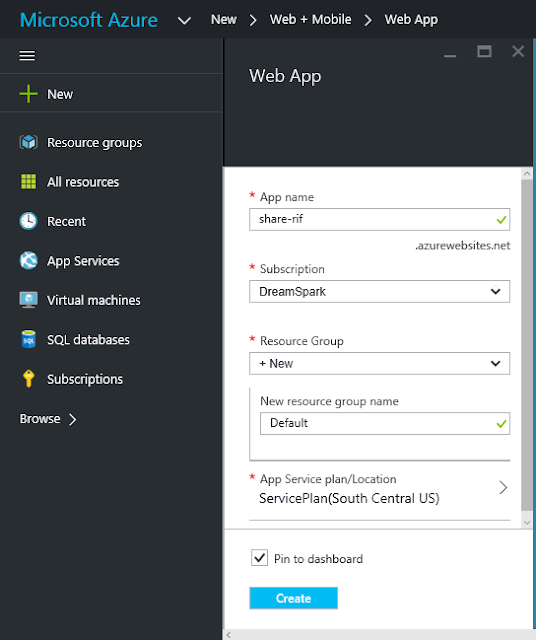



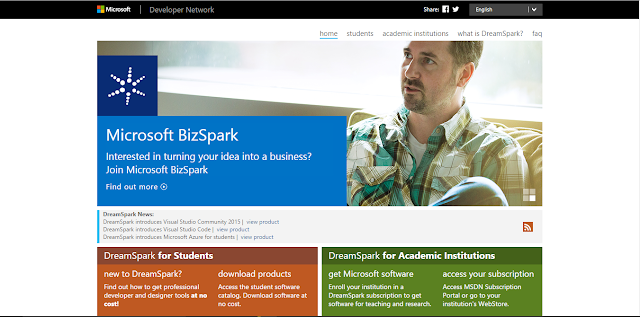









Translate